4A63-010
無線LANに接続できないときは
以下の手順で無線LANの接続を確認してください。
1
パソコンの状態を確認する
パソコンと無線LANルーターまたはアクセスポイントの設定は完了していますか?
無線LANルーターまたはアクセスポイントのケーブル類(電源ケーブルやLANケーブルなど)が抜けていませんか?
無線LANルーターまたはアクセスポイントの電源が入っていますか?
上記を確認しても解決しない場合
各機器の電源をいったん切り、再度入れなおしてください。
少し時間をおいて、再度ネットワークに接続できるか確認してください。
2
本機の電源が入っているか確認する
電源が入っているときは、いったん切ってから、再度入れなおしてください。
3
本機と無線LAN ルーターまたはアクセスポイントの設置場所を確認する
本機と無線LANルーターまたはアクセスポイントの距離が離れすぎていませんか?
本機と無線LANルーターまたはアクセスポイントの間に壁などの障害物がありませんか?
近くに電子レンジやデジタルコードレス電話機などの電波を発生する機器がありませんか?
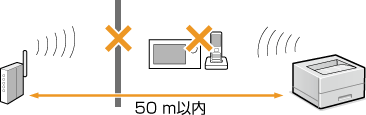
4
無線LANの設定をしなおす
メモ
ステルス機能*1が有効になっている
ANY拒否*2が有効になっている
自動生成したWEPキー(16進数)が設定されている
*1無線LANルーターまたはアクセスポイントがSSIDを他の機器で表示できないようにする機能です。
*2接続しようとしている機器がSSIDを「ANY」または「空白」に設定している場合に、無線LANルーターまたはアクセスポイントが接続を拒否する機能です。
無線LANルーターまたはアクセスポイントが次のように設定されているときは、ルーター側の設定を変更してください。
MACアドレスフィルタリング機能*3で、本機やパソコンのMACアドレスが拒否されている
IEEE 802.11nのみで通信している場合に、WEPが選択されているか、WPA/WPA2の暗号化方式がTKIPに設定されている
*3指定したMACアドレスを持つ機器との通信だけを許可し、それ以外の機器との通信を拒否する機能です